Amazonでレビューを書くにはどうしたらよいのでしょうか?
こんな人に向けての記事です。
- レビューを書く方法がわからない
- はじめてレビューを書く
今回は、Amazonのレビューの書き方を紹介します!
Amazonでレビューを書く方法
レビューを書く前に
Amazonでレビューを書くと名前が表示されます。
ニックネームに変更する場合はプロフィールを設定します。詳細はこちらを参照してください。
レビューを書くメリット
Amazonでレビューを書くといいことがあります。
- 誰かの役に立つ
- Amazon Vine 先取りプログラムに招待される(かも)
誰かの役に立つ
気になったこと、良かったこと、気を付けることなどをレビューとして残しておけば、これから購入する人の役に立ちます。自己満足ですが誰かの役に立つことは素晴らしいです。
Amazon Vine 先取りプログラムに招待される(かも)
レビューを書くもう1つのメリットとして「Amazon Vine 先取りプログラム」があります。
Amazonヘルプ:https://www.amazon.co.jp/gp/vine/help
これはレビューをたくさん書いている人に招待されるプログラムで、商品がタダでもらえたりします。どのような基準で招待されるかは明らかになっていませんが、レビューを書きまくればいつか招待されるかもしれませんね。
Amazonのレビューはガイドラインがあります。このようにレビューを書くのが望ましいというガイドラインです。参考までに一読しておくことをオススメします!
Amazonコミュニティガイドライン:https://www.amazon.co.jp/gp/help/customer/display.html?nodeId=201929730
Amazonでレビューを書く
それではさっそく、Amazonで商品レビューを書いてみましょう!
<スマホの場合>
Amazonの右上にある自分のアカウント名の「〇〇さん」をおします。
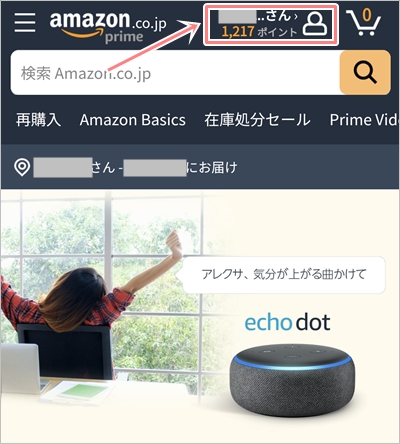
「注文の追跡と管理」をおします。
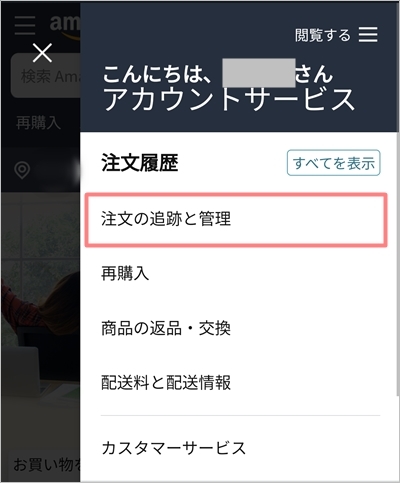
<PCの場合>
Amazonの右上にある「返品もこちら 注文履歴」をおします。
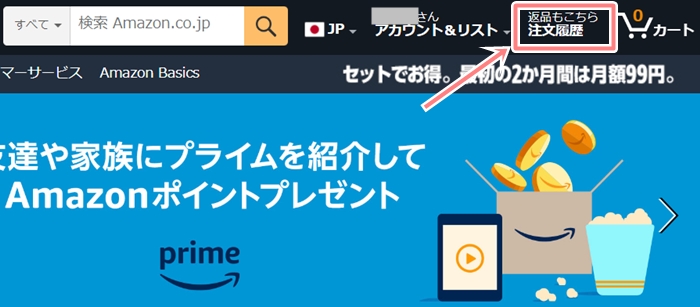
注文履歴からレビューを書きたい商品を表示し、「商品レビューを書く」ボタンをおします。

商品レビュー画面が開きました。レビューに表示される名前が上に表示されているので、ニックネームになっていることを確認してください。次にレビューを書いていきます。「総合評価」で星の数を入力します。
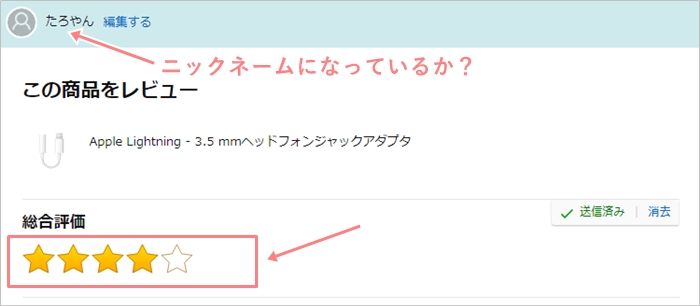
写真も添付したければ「写真または動画を追加する」から写真を添付します。「レビュータイトル」「ここにレビューを記入してください」にレビューのタイトルと本文を入力します。最後に「投稿」ボタンをおします。

これでAmazonのレビューが完了しました。注意書きにあるように、レビューはすぐには反映されません。数日かかる場合もあります。
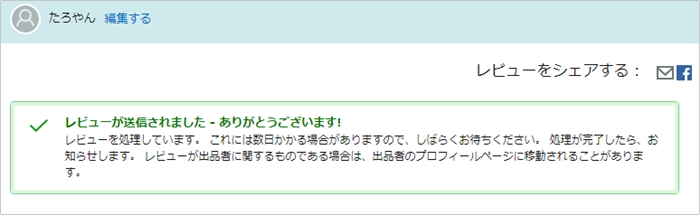
レビューを書いて数日たつと、Amazonからこのようなメールが届きます。
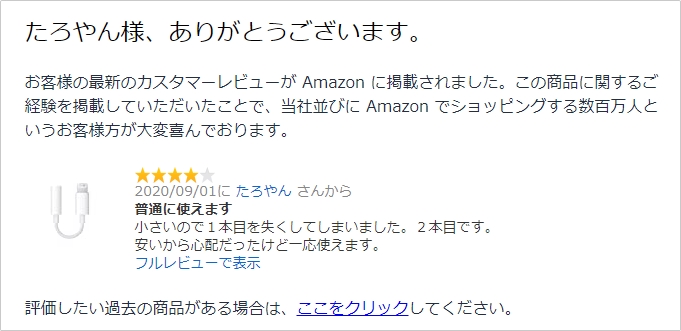
実際に商品ページを見てみると、先ほど書いたレビューが反映されました。
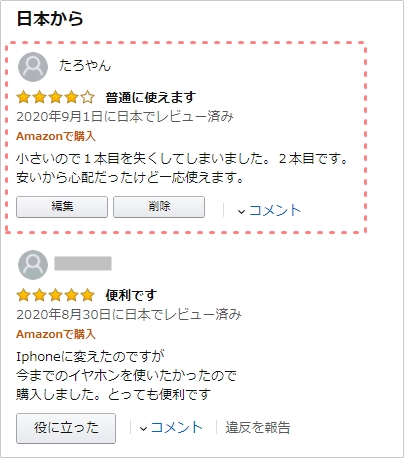
このように、Amazonのレビューは購入履歴のページから簡単にレビューを書くことができるので、ぜひレビューを書いてみてください!
以上、Amazonのレビューの書き方でした。


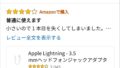
コメント